Photoshop的认识
图片预览
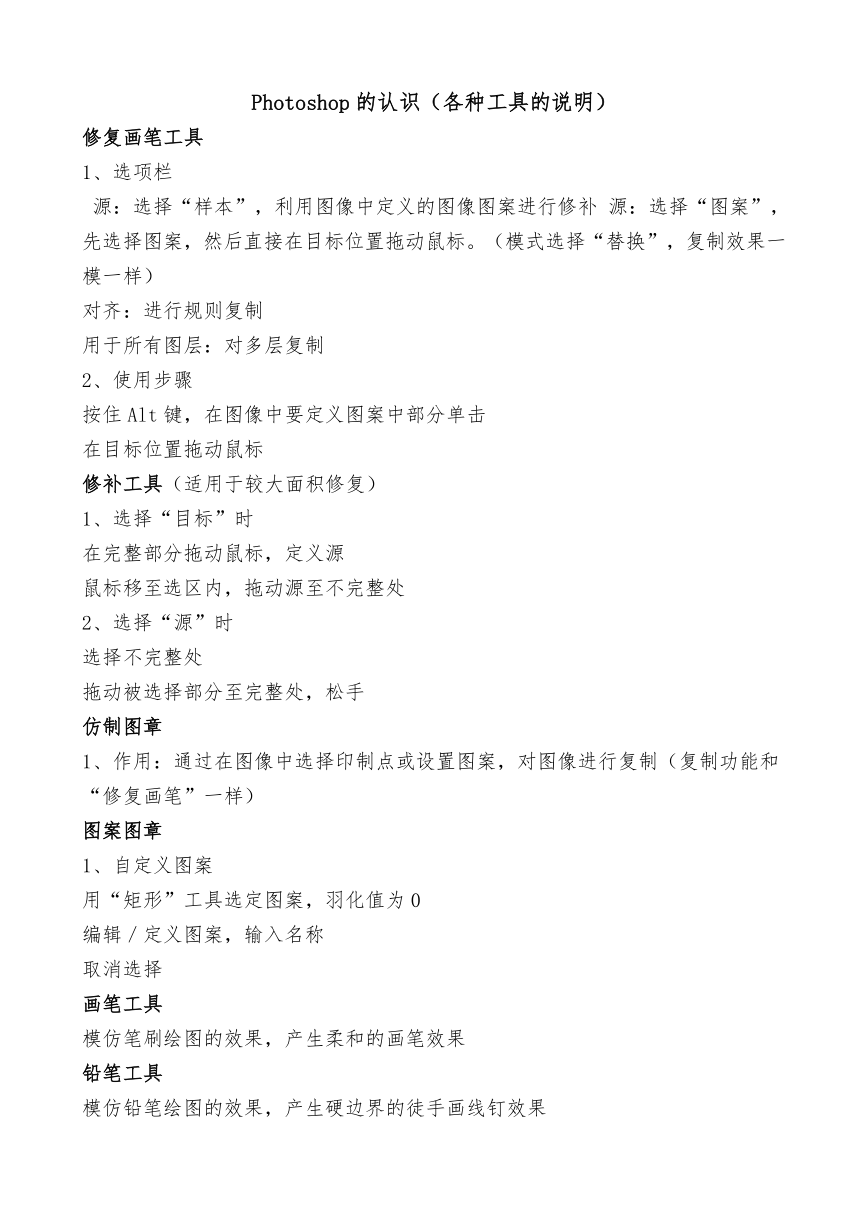
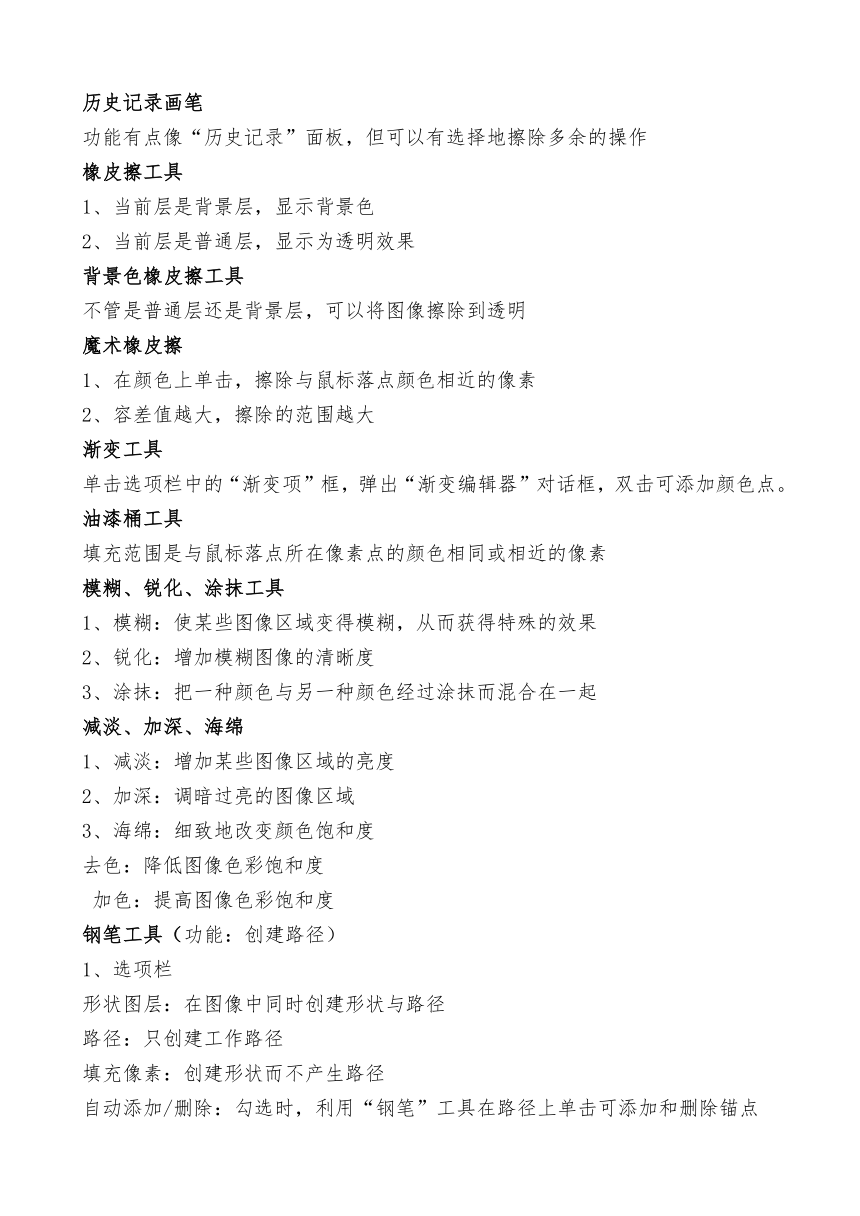
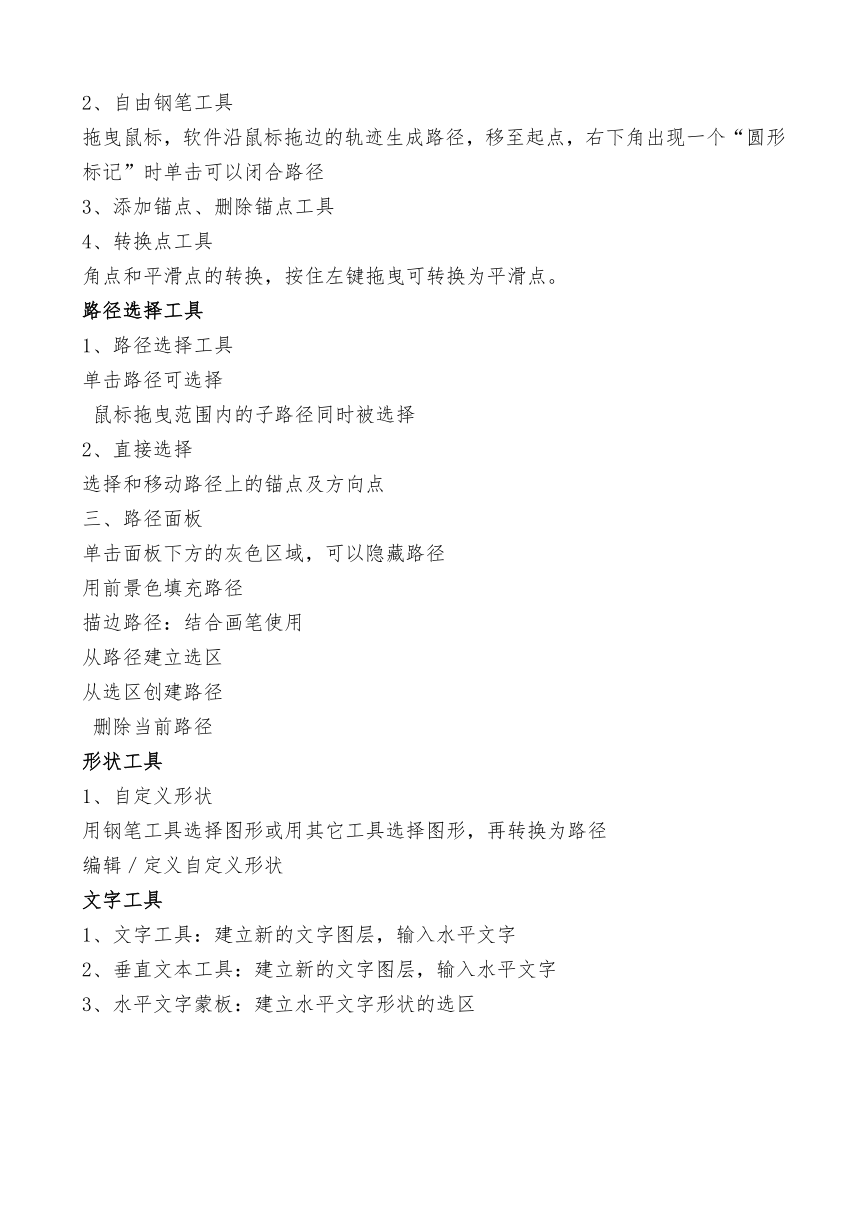
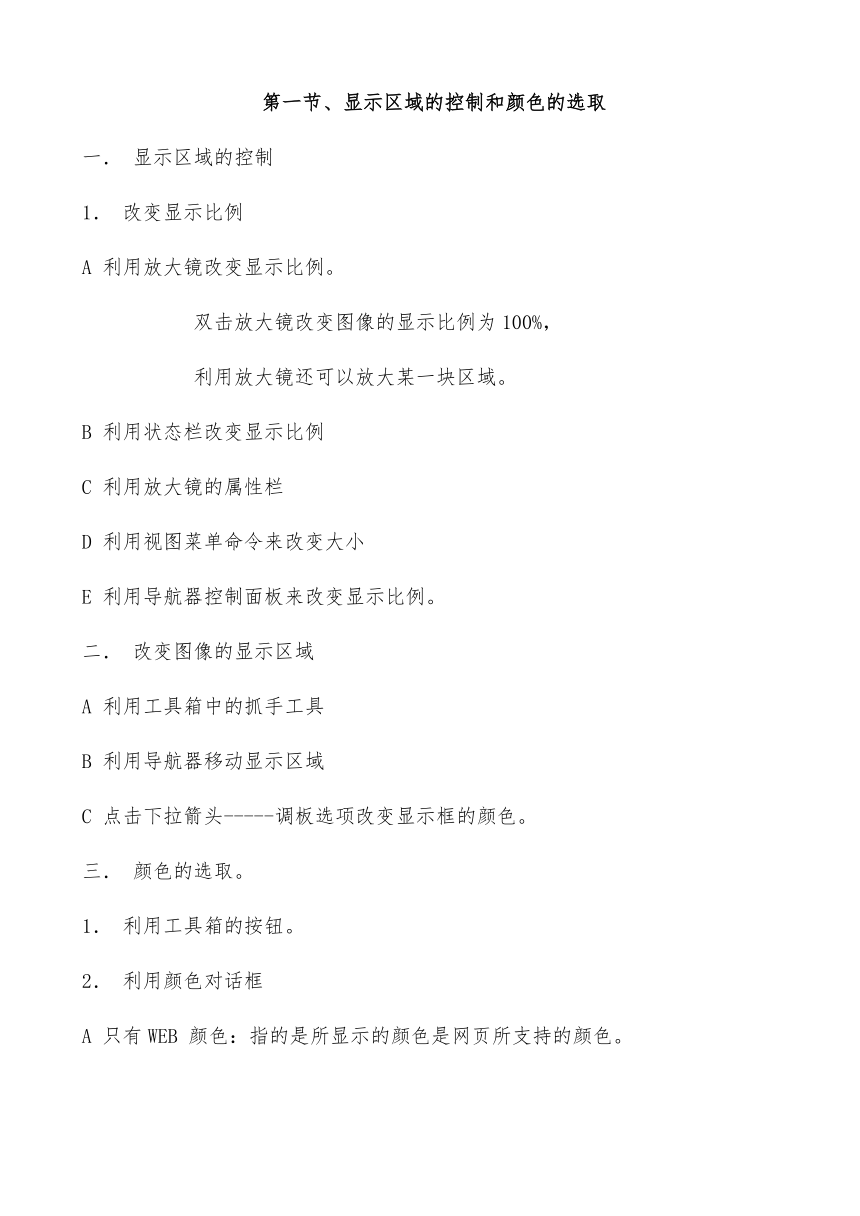
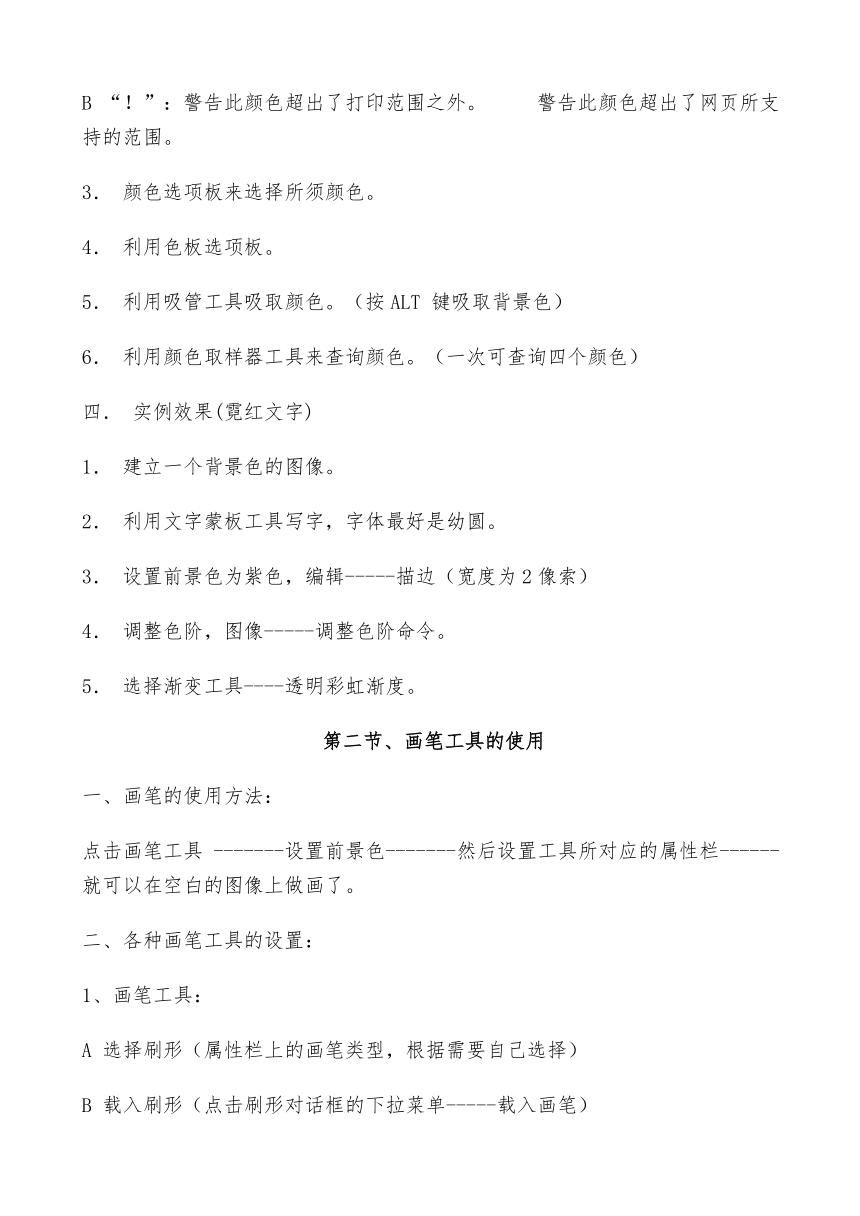
文档简介
Photoshop的认识(各种工具的说明)
修复画笔工具
1、选项栏
源:选择“样本”,利用图像中定义的图像图案进行修补 源:选择“图案”,先选择图案,然后直接在目标位置拖动鼠标。(模式选择“替换”,复制效果一模一样)
对齐:进行规则复制
用于所有图层:对多层复制
2、使用步骤
按住Alt键,在图像中要定义图案中部分单击
在目标位置拖动鼠标
修补工具(适用于较大面积修复)
1、选择“目标”时
在完整部分拖动鼠标,定义源
鼠标移至选区内,拖动源至不完整处
2、选择“源”时
选择不完整处
拖动被选择部分至完整处,松手
仿制图章
1、作用:通过在图像中选择印制点或设置图案,对图像进行复制(复制功能和“修复画笔”一样)
图案图章
1、自定义图案
用“矩形”工具选定图案,羽化值为0
编辑/定义图案,输入名称
取消选择
画笔工具
模仿笔刷绘图的效果,产生柔和的画笔效果
铅笔工具
模仿铅笔绘图的效果,产生硬边界的徒手画线钉效果
历史记录画笔
功能有点像“历史记录”面板,但可以有选择地擦除多余的操作
橡皮擦工具
1、当前层是背景层,显示背景色
2、当前层是普通层,显示为透明效果
背景色橡皮擦工具
不管是普通层还是背景层,可以将图像擦除到透明
魔术橡皮擦
1、在颜色上单击,擦除与鼠标落点颜色相近的像素
2、容差值越大,擦除的范围越大
渐变工具
单击选项栏中的“渐变项”框,弹出“渐变编辑器”对话框,双击可添加颜色点。
油漆桶工具
填充范围是与鼠标落点所在像素点的颜色相同或相近的像素
模糊、锐化、涂抹工具
1、模糊:使某些图像区域变得模糊,从而获得特殊的效果
2、锐化:增加模糊图像的清晰度
3、涂抹:把一种颜色与另一种颜色经过涂抹而混合在一起
减淡、加深、海绵
1、减淡:增加某些图像区域的亮度
2、加深:调暗过亮的图像区域
3、海绵:细致地改变颜色饱和度
去色:降低图像色彩饱和度
加色:提高图像色彩饱和度
钢笔工具(功能:创建路径)
1、选项栏
形状图层:在图像中同时创建形状与路径
路径:只创建工作路径
填充像素:创建形状而不产生路径
自动添加/删除:勾选时,利用“钢笔”工具在路径上单击可添加和删除锚点
2、自由钢笔工具
拖曳鼠标,软件沿鼠标拖边的轨迹生成路径,移至起点,右下角出现一个“圆形标记”时单击可以闭合路径
3、添加锚点、删除锚点工具
4、转换点工具
角点和平滑点的转换,按住左键拖曳可转换为平滑点。
路径选择工具
1、路径选择工具
单击路径可选择
鼠标拖曳范围内的子路径同时被选择
2、直接选择
选择和移动路径上的锚点及方向点
三、路径面板
单击面板下方的灰色区域,可以隐藏路径
用前景色填充路径
描边路径:结合画笔使用
从路径建立选区
从选区创建路径
删除当前路径
形状工具
1、自定义形状
用钢笔工具选择图形或用其它工具选择图形,再转换为路径
编辑/定义自定义形状
文字工具
1、文字工具:建立新的文字图层,输入水平文字
2、垂直文本工具:建立新的文字图层,输入水平文字
3、水平文字蒙板:建立水平文字形状的选区
第一节、显示区域的控制和颜色的选取
一. 显示区域的控制
1. 改变显示比例
A 利用放大镜改变显示比例。
双击放大镜改变图像的显示比例为100%,
利用放大镜还可以放大某一块区域。
B 利用状态栏改变显示比例
C 利用放大镜的属性栏
D 利用视图菜单命令来改变大小
E 利用导航器控制面板来改变显示比例。
二. 改变图像的显示区域
A 利用工具箱中的抓手工具
B 利用导航器移动显示区域
C 点击下拉箭头-----调板选项改变显示框的颜色。
三. 颜色的选取。
1. 利用工具箱的按钮。
2. 利用颜色对话框
A 只有WEB 颜色:指的是所显示的颜色是网页所支持的颜色。
B “!”:警告此颜色超出了打印范围之外。 警告此颜色超出了网页所支持的范围。
3. 颜色选项板来选择所须颜色。
4. 利用色板选项板。
5. 利用吸管工具吸取颜色。(按ALT 键吸取背景色)
6. 利用颜色取样器工具来查询颜色。(一次可查询四个颜色)
四. 实例效果(霓红文字)
1. 建立一个背景色的图像。
2. 利用文字蒙板工具写字,字体最好是幼圆。
3. 设置前景色为紫色,编辑-----描边(宽度为2像索)
4. 调整色阶,图像-----调整色阶命令。
5. 选择渐变工具----透明彩虹渐度。
第二节、画笔工具的使用
一、画笔的使用方法:
点击画笔工具 -------设置前景色-------然后设置工具所对应的属性栏------就可以在空白的图像上做画了。
二、各种画笔工具的设置:
1、画笔工具:
A 选择刷形(属性栏上的画笔类型,根据需要自己选择)
B 载入刷形(点击刷形对话框的下拉菜单-----载入画笔)
C 设置刷形(在要设置的刷形上点击,然后在出现的对话框中进行自行设置)
D设置特殊刷形(用矩形框选中你要定义的画笔-----编辑-----定义画命令。
E 模式 (指的是画笔的颜色与图像底色之间的关系)
F 不透明度(数值越大,底色越不明显。)
2、 铅笔工具:
自动抹掉:在做画的过程中,图像的颜色与前景色相似时自动以背后景色来做画。
3、喷枪工具:
压力:相当于透明度,压力越大,颜色越深。
二. 实例效果(鲜血文字的制作)
1. 首行将前景色设为白色,背景色设为黑色。新建一幅图像
2、建立一个空白图层。
3、写字,字体最好设为隶书。
4、文字图层与空白图层合并。
5、旋转画布,逆针90度。
6、滤镜菜单 ------风格化------风(向右)
7、旋转画布,顺时针90度,还原至原位。
8、滤镜菜单----素描------图章(22,2)注意:在前景色为黑色,背景色为红色。
9、向下合并,将背景层与当前层进行合并。
10、然后旋转画布,逆时针90度
11、滤镜-----风格化----风
12、然后将画布旋转过来。滤镜-----模糊----高斯模糊。
第三节、形状工具和文字工具的使用
一. 形状工具的使用
1.矩形形状工具
A.创建形状层
B.创建工作路径
C.创建填充区
D.消除锯齿用来平滑边缘
2. 椭圆工具(同上)
3. 多边形工具:(设置多边形的边数)
4. 直线工具:可以设置直线的粗细,也可以设置带箭头的直线。
5. 自定义形状:
i. 载入形状
ii. 设置自定义形状(利用创建形状层按钮,创建形状,然后利用编辑菜单里面的自定义形状命令。)
二. 文字工具的使用
1.文字工具:点击文字T工具,在画布上点击,在弹出的对话框中:输入对应文字,设置文字字体,文字大小、颜色最后点击好。这样生成的文字不是真正的图层,不能使用效果,滤镜,重新双击图层,可以对输入文字进行修改。在图层T上点击右键可以选择转换普通图层或者使用图层菜单中文字------转换图层,CTRL+T可以对文字进行自由变换,拉大拉小或者按CTRL键进行拖拉变化形状。
2.文字蒙板工具:设置文字选区浮动状态,可以进行填充或者渐变,其它功能和文字工具一样。
3.直排文字工具:输入文字为竖向,其它功能和文字工具一样。
4.直排文字蒙板工具:输入文字为竖向浮动状态,可以进行填充或者渐变,其它功能和文字工具一样。
各种文字工具到最后的处理,都可以进行效果,滤镜处理。
第四节、选择工具的使用
一.工具箱中矩形和圆形工具使用
1. 矩形工具使用
拖动光标随意移动,选择矩形区域,双击在调板中设置“羽化值”样式长宽等。
快捷键:①按SHIFT键同时画矩形为正方形
②按SHIFT+ALT键同时画矩形,以开始中心为点,画正方形
③按ALT键以开始为起点画矩形
④按SHIFT键在已选区域中选取,扩大选区
⑤按ALT键在已选区域中选择,减少选区
⑥按SHIFT+ALT键,保留交叉部分
⑦CTRL+D取消选取
二.填充颜色
1. 颜色分为:前景色和背景色
2. 点击前景色或背景色进行颜色修改
3. 按字母D键还原颜色设定(默认为黑/白)
4. 按字母X键前景色与背景色切换
5. ALT+DEL 填充前景色 CTRL+DEL 填充背景色
三.圆形选取工具:
可以任意画正圆和椭圆。使用操作方法和矩形操作方法一样。
CTRL+T可以对选区或者图像进行自由变换大小(拖拉四角。
四、单列选择工具:
将选项框定义为象素宽,行列相互配合,使用快捷键:按SHIFT键可以添加线,按ALT键单击删除该线。使用光标按方向键移动一个单距离,按SHIFT键按方向键移动十个单位距离。使用该工具可以制作胶片效果。
五. 实例操作(水泡字的制作)
1.打开图片
2.利用文字工具写字,字体最好是华文彩云,每一个文字建立一个图层。
3.建立一个新图层,利用椭圆工具在字体上拖出一个正圆,并且存储选区,放在文字层的下方。
4.对选区进行填色,并设置不透明度。
5.合并图层,然后滤镜菜单中的扭曲球面化。
6.依次类推,对每一个文字进行球面化处理。
第五节、选择工具的编辑操作
一. 套索工具
1.自动套索:以开始点拖动鼠标,对所需部分进行套索(以绘画方式),套索后对选区可以进行复制、剪切等操作或者可能性使用羽化值。
2.多边套索工具:由手控方式不规则选取多点,对所需部分进行更细化选区
3.磁性套索工具:使用图像与背景不规则状态,反差大小,移动光标自动进行选取。
可以使用CTRL+T自由变化大小,按SHIFT键同时进行比例变换。
A.套索宽度:套索宽度值从1到40象索之间,当你拖拉套索工具时,只能在你设定的宽度范围内,对图像的色彩边缘,做选取范围。
B.边缘对比度:边缘对比度从1%到100%数值越低的数,具有较敏锐的色彩辨别能力。
C.频率:数值越大,紧固点越多。
二.魔术棒工具:
魔术棒工具:另一类选取工具,选择范围属于灵活性,属于选取工具中最神奇的一个,一般以颜色容差不大的情况进行局部选取并配合菜单中反选使用(CTRL+SHIFT+I),如果要选取多个局部,可以按SHIFT键多重选取。
注:选择(矩形、圆形、单行、单列、各种套索、魔术棒等)与反选择(CTRL+SHIFT+I)都可以使用。相互配合,并可以进行复制,移动、剪切,删除等基本操作。一般对图片处理存储可以选择文件菜单中存储副本(JPG格式)快捷键:CTRL+ALT+S
第六节、关于菜单命令的其它操作
一.关于选区的菜单命令
1. 扩边:选择菜单中的修改中的扩边命令。
在选区做好的情况下,并设定边框的宽度,可将选区范围设为带状边框的状态。
2. 平滑:相当于羽化,将现在的选取范围执行平滑的修改。
3.扩展:将现有的选取范围扩大。
4.收缩:将现有的选取范围缩小。
5. 扩大选取:在现有的选区范围向处扩大,但扩大的区域是与现有的选择区域颜色相似的区域,它的程度是根据魔棒的容差来决定的。
6. 选取相似:会选取整个图像中与当前选取范围颜色相似的区域。
7. 变换选区:对当前的选择外框进行变形。
8. 存储选区:把当前的选取范围保存在通道中,使用时显示,不使用时让它隐藏。
9. 载入选区:将保存过的选区重新载入。
10.色彩范围:使用色彩范围的效果与魔棒相似,不过它有一个与自动选取工具不一样的特点,除了可以针对整个图像处,还可以在指定选区范围内再进行选取。
二.选取范围的作用。
a)对选区范围内的图像进行效果处理。
b)对图像进行描边。
c)用来产生蒙板。
第十节
填充工具的使用
一. 删除操作
1.按CTRL+DEL键填充色 2.ALT+DEL键填充前景色
二.油漆桶工具进行填充
1.可以用前景色或图案进行填充。
2.油漆桶用来填充颜色近似的区域。
3.可以用来制作镜框的效果。
三.利用菜单命令进行填充。
1.自定义图案
2.利用矩形先框选中图案,用编辑菜单中定义图案命令。
3.利用填充命命令可填充颜色,图案等。
5.用填充命令可以制作网页背景。
修复画笔工具
1、选项栏
源:选择“样本”,利用图像中定义的图像图案进行修补 源:选择“图案”,先选择图案,然后直接在目标位置拖动鼠标。(模式选择“替换”,复制效果一模一样)
对齐:进行规则复制
用于所有图层:对多层复制
2、使用步骤
按住Alt键,在图像中要定义图案中部分单击
在目标位置拖动鼠标
修补工具(适用于较大面积修复)
1、选择“目标”时
在完整部分拖动鼠标,定义源
鼠标移至选区内,拖动源至不完整处
2、选择“源”时
选择不完整处
拖动被选择部分至完整处,松手
仿制图章
1、作用:通过在图像中选择印制点或设置图案,对图像进行复制(复制功能和“修复画笔”一样)
图案图章
1、自定义图案
用“矩形”工具选定图案,羽化值为0
编辑/定义图案,输入名称
取消选择
画笔工具
模仿笔刷绘图的效果,产生柔和的画笔效果
铅笔工具
模仿铅笔绘图的效果,产生硬边界的徒手画线钉效果
历史记录画笔
功能有点像“历史记录”面板,但可以有选择地擦除多余的操作
橡皮擦工具
1、当前层是背景层,显示背景色
2、当前层是普通层,显示为透明效果
背景色橡皮擦工具
不管是普通层还是背景层,可以将图像擦除到透明
魔术橡皮擦
1、在颜色上单击,擦除与鼠标落点颜色相近的像素
2、容差值越大,擦除的范围越大
渐变工具
单击选项栏中的“渐变项”框,弹出“渐变编辑器”对话框,双击可添加颜色点。
油漆桶工具
填充范围是与鼠标落点所在像素点的颜色相同或相近的像素
模糊、锐化、涂抹工具
1、模糊:使某些图像区域变得模糊,从而获得特殊的效果
2、锐化:增加模糊图像的清晰度
3、涂抹:把一种颜色与另一种颜色经过涂抹而混合在一起
减淡、加深、海绵
1、减淡:增加某些图像区域的亮度
2、加深:调暗过亮的图像区域
3、海绵:细致地改变颜色饱和度
去色:降低图像色彩饱和度
加色:提高图像色彩饱和度
钢笔工具(功能:创建路径)
1、选项栏
形状图层:在图像中同时创建形状与路径
路径:只创建工作路径
填充像素:创建形状而不产生路径
自动添加/删除:勾选时,利用“钢笔”工具在路径上单击可添加和删除锚点
2、自由钢笔工具
拖曳鼠标,软件沿鼠标拖边的轨迹生成路径,移至起点,右下角出现一个“圆形标记”时单击可以闭合路径
3、添加锚点、删除锚点工具
4、转换点工具
角点和平滑点的转换,按住左键拖曳可转换为平滑点。
路径选择工具
1、路径选择工具
单击路径可选择
鼠标拖曳范围内的子路径同时被选择
2、直接选择
选择和移动路径上的锚点及方向点
三、路径面板
单击面板下方的灰色区域,可以隐藏路径
用前景色填充路径
描边路径:结合画笔使用
从路径建立选区
从选区创建路径
删除当前路径
形状工具
1、自定义形状
用钢笔工具选择图形或用其它工具选择图形,再转换为路径
编辑/定义自定义形状
文字工具
1、文字工具:建立新的文字图层,输入水平文字
2、垂直文本工具:建立新的文字图层,输入水平文字
3、水平文字蒙板:建立水平文字形状的选区
第一节、显示区域的控制和颜色的选取
一. 显示区域的控制
1. 改变显示比例
A 利用放大镜改变显示比例。
双击放大镜改变图像的显示比例为100%,
利用放大镜还可以放大某一块区域。
B 利用状态栏改变显示比例
C 利用放大镜的属性栏
D 利用视图菜单命令来改变大小
E 利用导航器控制面板来改变显示比例。
二. 改变图像的显示区域
A 利用工具箱中的抓手工具
B 利用导航器移动显示区域
C 点击下拉箭头-----调板选项改变显示框的颜色。
三. 颜色的选取。
1. 利用工具箱的按钮。
2. 利用颜色对话框
A 只有WEB 颜色:指的是所显示的颜色是网页所支持的颜色。
B “!”:警告此颜色超出了打印范围之外。 警告此颜色超出了网页所支持的范围。
3. 颜色选项板来选择所须颜色。
4. 利用色板选项板。
5. 利用吸管工具吸取颜色。(按ALT 键吸取背景色)
6. 利用颜色取样器工具来查询颜色。(一次可查询四个颜色)
四. 实例效果(霓红文字)
1. 建立一个背景色的图像。
2. 利用文字蒙板工具写字,字体最好是幼圆。
3. 设置前景色为紫色,编辑-----描边(宽度为2像索)
4. 调整色阶,图像-----调整色阶命令。
5. 选择渐变工具----透明彩虹渐度。
第二节、画笔工具的使用
一、画笔的使用方法:
点击画笔工具 -------设置前景色-------然后设置工具所对应的属性栏------就可以在空白的图像上做画了。
二、各种画笔工具的设置:
1、画笔工具:
A 选择刷形(属性栏上的画笔类型,根据需要自己选择)
B 载入刷形(点击刷形对话框的下拉菜单-----载入画笔)
C 设置刷形(在要设置的刷形上点击,然后在出现的对话框中进行自行设置)
D设置特殊刷形(用矩形框选中你要定义的画笔-----编辑-----定义画命令。
E 模式 (指的是画笔的颜色与图像底色之间的关系)
F 不透明度(数值越大,底色越不明显。)
2、 铅笔工具:
自动抹掉:在做画的过程中,图像的颜色与前景色相似时自动以背后景色来做画。
3、喷枪工具:
压力:相当于透明度,压力越大,颜色越深。
二. 实例效果(鲜血文字的制作)
1. 首行将前景色设为白色,背景色设为黑色。新建一幅图像
2、建立一个空白图层。
3、写字,字体最好设为隶书。
4、文字图层与空白图层合并。
5、旋转画布,逆针90度。
6、滤镜菜单 ------风格化------风(向右)
7、旋转画布,顺时针90度,还原至原位。
8、滤镜菜单----素描------图章(22,2)注意:在前景色为黑色,背景色为红色。
9、向下合并,将背景层与当前层进行合并。
10、然后旋转画布,逆时针90度
11、滤镜-----风格化----风
12、然后将画布旋转过来。滤镜-----模糊----高斯模糊。
第三节、形状工具和文字工具的使用
一. 形状工具的使用
1.矩形形状工具
A.创建形状层
B.创建工作路径
C.创建填充区
D.消除锯齿用来平滑边缘
2. 椭圆工具(同上)
3. 多边形工具:(设置多边形的边数)
4. 直线工具:可以设置直线的粗细,也可以设置带箭头的直线。
5. 自定义形状:
i. 载入形状
ii. 设置自定义形状(利用创建形状层按钮,创建形状,然后利用编辑菜单里面的自定义形状命令。)
二. 文字工具的使用
1.文字工具:点击文字T工具,在画布上点击,在弹出的对话框中:输入对应文字,设置文字字体,文字大小、颜色最后点击好。这样生成的文字不是真正的图层,不能使用效果,滤镜,重新双击图层,可以对输入文字进行修改。在图层T上点击右键可以选择转换普通图层或者使用图层菜单中文字------转换图层,CTRL+T可以对文字进行自由变换,拉大拉小或者按CTRL键进行拖拉变化形状。
2.文字蒙板工具:设置文字选区浮动状态,可以进行填充或者渐变,其它功能和文字工具一样。
3.直排文字工具:输入文字为竖向,其它功能和文字工具一样。
4.直排文字蒙板工具:输入文字为竖向浮动状态,可以进行填充或者渐变,其它功能和文字工具一样。
各种文字工具到最后的处理,都可以进行效果,滤镜处理。
第四节、选择工具的使用
一.工具箱中矩形和圆形工具使用
1. 矩形工具使用
拖动光标随意移动,选择矩形区域,双击在调板中设置“羽化值”样式长宽等。
快捷键:①按SHIFT键同时画矩形为正方形
②按SHIFT+ALT键同时画矩形,以开始中心为点,画正方形
③按ALT键以开始为起点画矩形
④按SHIFT键在已选区域中选取,扩大选区
⑤按ALT键在已选区域中选择,减少选区
⑥按SHIFT+ALT键,保留交叉部分
⑦CTRL+D取消选取
二.填充颜色
1. 颜色分为:前景色和背景色
2. 点击前景色或背景色进行颜色修改
3. 按字母D键还原颜色设定(默认为黑/白)
4. 按字母X键前景色与背景色切换
5. ALT+DEL 填充前景色 CTRL+DEL 填充背景色
三.圆形选取工具:
可以任意画正圆和椭圆。使用操作方法和矩形操作方法一样。
CTRL+T可以对选区或者图像进行自由变换大小(拖拉四角。
四、单列选择工具:
将选项框定义为象素宽,行列相互配合,使用快捷键:按SHIFT键可以添加线,按ALT键单击删除该线。使用光标按方向键移动一个单距离,按SHIFT键按方向键移动十个单位距离。使用该工具可以制作胶片效果。
五. 实例操作(水泡字的制作)
1.打开图片
2.利用文字工具写字,字体最好是华文彩云,每一个文字建立一个图层。
3.建立一个新图层,利用椭圆工具在字体上拖出一个正圆,并且存储选区,放在文字层的下方。
4.对选区进行填色,并设置不透明度。
5.合并图层,然后滤镜菜单中的扭曲球面化。
6.依次类推,对每一个文字进行球面化处理。
第五节、选择工具的编辑操作
一. 套索工具
1.自动套索:以开始点拖动鼠标,对所需部分进行套索(以绘画方式),套索后对选区可以进行复制、剪切等操作或者可能性使用羽化值。
2.多边套索工具:由手控方式不规则选取多点,对所需部分进行更细化选区
3.磁性套索工具:使用图像与背景不规则状态,反差大小,移动光标自动进行选取。
可以使用CTRL+T自由变化大小,按SHIFT键同时进行比例变换。
A.套索宽度:套索宽度值从1到40象索之间,当你拖拉套索工具时,只能在你设定的宽度范围内,对图像的色彩边缘,做选取范围。
B.边缘对比度:边缘对比度从1%到100%数值越低的数,具有较敏锐的色彩辨别能力。
C.频率:数值越大,紧固点越多。
二.魔术棒工具:
魔术棒工具:另一类选取工具,选择范围属于灵活性,属于选取工具中最神奇的一个,一般以颜色容差不大的情况进行局部选取并配合菜单中反选使用(CTRL+SHIFT+I),如果要选取多个局部,可以按SHIFT键多重选取。
注:选择(矩形、圆形、单行、单列、各种套索、魔术棒等)与反选择(CTRL+SHIFT+I)都可以使用。相互配合,并可以进行复制,移动、剪切,删除等基本操作。一般对图片处理存储可以选择文件菜单中存储副本(JPG格式)快捷键:CTRL+ALT+S
第六节、关于菜单命令的其它操作
一.关于选区的菜单命令
1. 扩边:选择菜单中的修改中的扩边命令。
在选区做好的情况下,并设定边框的宽度,可将选区范围设为带状边框的状态。
2. 平滑:相当于羽化,将现在的选取范围执行平滑的修改。
3.扩展:将现有的选取范围扩大。
4.收缩:将现有的选取范围缩小。
5. 扩大选取:在现有的选区范围向处扩大,但扩大的区域是与现有的选择区域颜色相似的区域,它的程度是根据魔棒的容差来决定的。
6. 选取相似:会选取整个图像中与当前选取范围颜色相似的区域。
7. 变换选区:对当前的选择外框进行变形。
8. 存储选区:把当前的选取范围保存在通道中,使用时显示,不使用时让它隐藏。
9. 载入选区:将保存过的选区重新载入。
10.色彩范围:使用色彩范围的效果与魔棒相似,不过它有一个与自动选取工具不一样的特点,除了可以针对整个图像处,还可以在指定选区范围内再进行选取。
二.选取范围的作用。
a)对选区范围内的图像进行效果处理。
b)对图像进行描边。
c)用来产生蒙板。
第十节
填充工具的使用
一. 删除操作
1.按CTRL+DEL键填充色 2.ALT+DEL键填充前景色
二.油漆桶工具进行填充
1.可以用前景色或图案进行填充。
2.油漆桶用来填充颜色近似的区域。
3.可以用来制作镜框的效果。
三.利用菜单命令进行填充。
1.自定义图案
2.利用矩形先框选中图案,用编辑菜单中定义图案命令。
3.利用填充命命令可填充颜色,图案等。
5.用填充命令可以制作网页背景。
同课章节目录
